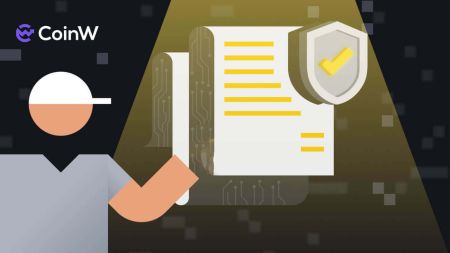Hvordan logge på og bekrefte konto i CoinW
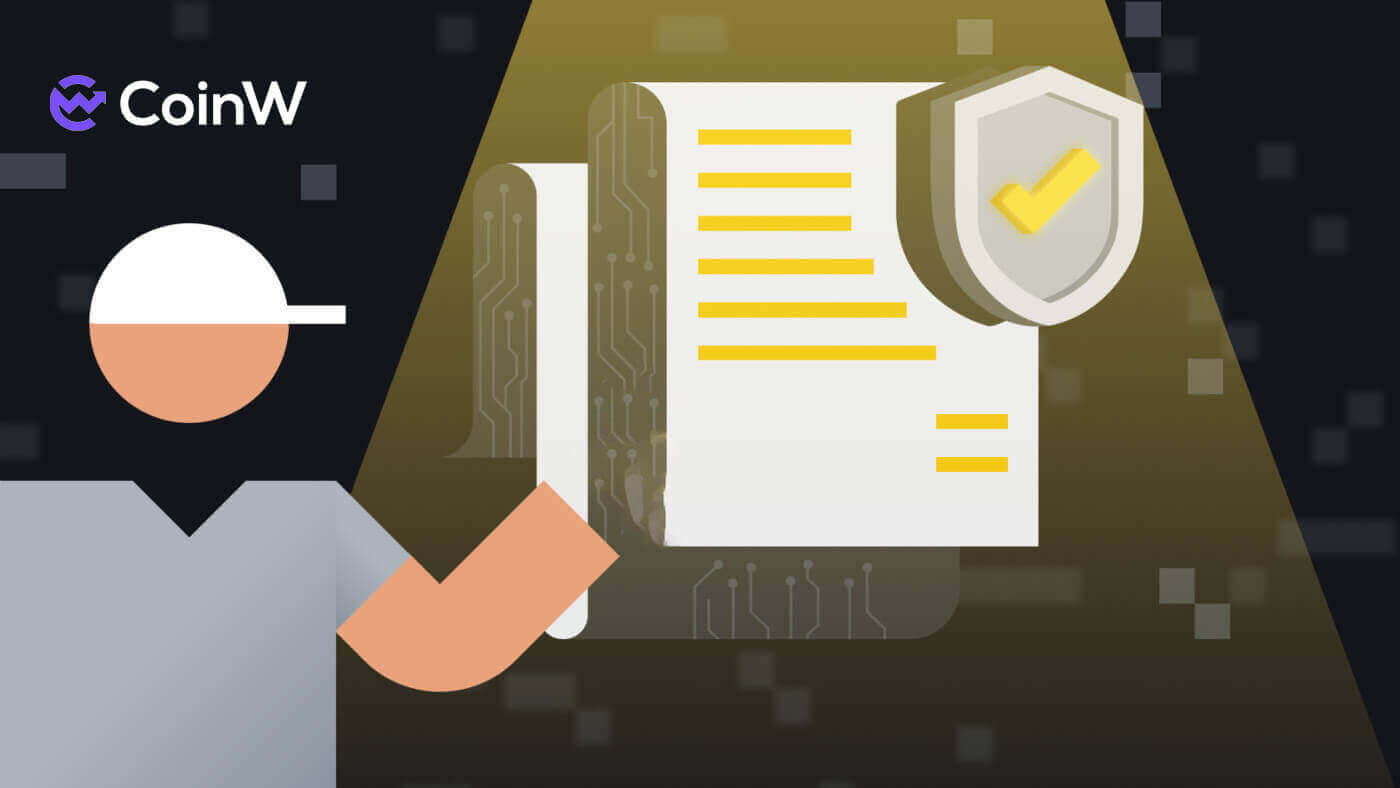
Slik logger du på konto i CoinW
Slik logger du på CoinW-kontoen din
1. Gå til CoinW-nettstedet .2. Klikk på [Logg inn].

3. Skriv inn e-post/telefonnummer og passord for å logge på. Etter å ha fylt ut informasjonen, klikk på [Logg inn].


4. Her er hovedsiden etter vellykket innlogging.

Slik logger du på CoinW med Apple-kontoen din
1. Gå til CoinW-nettstedet .2. Klikk på [Logg inn].

3. Klikk på Apple ID-ikonet.

4. Skriv inn Apple ID og passord for å logge på CoinW, og klikk på pilknappen for å fortsette.


5. Klikk på [Fortsett] for å fullføre prosessen.

6. Gratulerer! Du har opprettet en CoinW-konto.

Slik logger du på CoinW med Google-kontoen din
1. Gå til CoinW-nettstedet .2. Klikk på [Logg inn].

3. Klikk på Google -ikonet.

4. Velge din konto/logg inn på Google- kontoen din.

5. En e-postbekreftelseskode vil bli sendt til e-posten din, sjekk den og skriv den inn i boksen, klikk deretter på [Bekreft] for å fullføre prosessen.

6. Gratulerer! Du har opprettet en CoinW-konto.

Slik logger du på CoinW-appen
Applikasjonen kan lastes ned via Google Play Store eller App Store på enheten din. I søkevinduet skriver du bare inn CoinW og klikker «Installer».

1. Åpne CoinW på telefonen. Klikk på profilikonet øverst til venstre.

2. Klikk på [Klikk for å logge på].

3. Skriv inn e-post/telefonnummer og passord og klikk på [Logg inn] for å fullføre.


4. Gratulerer! Du har opprettet en CoinW-konto.

Jeg har glemt passordet til CoinW-kontoen
Du kan tilbakestille kontopassordet ditt fra CoinW-nettstedet eller appen . Vær oppmerksom på at av sikkerhetsgrunner vil uttak fra kontoen din bli suspendert i 24 timer etter tilbakestilling av passord.
1. Gå til CoinW .
2. Klikk på [Logg inn]. 
3. På påloggingssiden klikker du på [Glemt passord?]. 
Hvis du bruker appen, klikk på [Glem passord?] nedenfor.


4. Velg metoden du vil tilbakestille passordet med. Velg [Klikk for å bekrefte]. 
5. Skriv inn e-postadressen for kontoen din og klikk på [Send]. 
6. Med telefonnummermetoden må du skrive inn telefonnummeret ditt, klikk på [Send kode] for en SMS-kode, skriv den inn, legg til Google-autentiseringskoden, og klikk på [Neste] for å fortsette. 
7. Klikk på [Klikk for å bekrefte] for å bekrefte om du er et menneske eller ikke. 
8. Med e-postbekreftelsen vil et varsel dukke opp som dette. Sjekk e-posten din for neste trinn. 
9. Klikk på [Vennligst klikk her for å angi et nytt passord]. 
10. Begge 2 metodene kommer til dette siste trinnet, skriv inn ditt [Nytt passord] og bekreft det. Siste klikk på [Neste] for å fullføre. 
11. Gratulerer, du har tilbakestilt passordet! Klikk på [Logg inn nå] for å fullføre. 
Ofte stilte spørsmål (FAQ)
Hvordan endre konto-e-post
Hvis du ønsker å endre e-posten som er registrert på CoinW-kontoen din, vennligst følg trinn-for-steg-veiledningen nedenfor.1. Etter å ha logget inn på CoinW-kontoen din, klikk på profilikonet øverst til høyre, og velg [Kontosikkerhet].

2. Klikk på [endre] i E-post-delen.

3. For å endre den registrerte e-postadressen din, må du ha aktivert Google-autentisering.
- Vær oppmerksom på at etter å ha endret e-postadressen din, vil uttak fra kontoen din bli deaktivert i 48 timer av sikkerhetsgrunner.
- Hvis du ønsker å fortsette, klikk på [Ja].

Hvordan se din UID?
Etter å ha logget inn på CoinW-kontoen din, klikk på profilikonet øverst til høyre, du kan enkelt se din UID.
Hvordan sette handelspassord?
1. Etter å ha logget inn på CoinW-kontoen din, klikk på profilikonet øverst til høyre, og velg [Kontosikkerhet].
2. Klikk på [Endre] i delen Handelspassord.

3. Fyll ut (tidligere handelspassord hvis du har det) [Handelspassord], [Bekreft handelspassord] og [Google Authentication Code]. Klikk på [Bekreftet] for å fullføre endringen.

Slik bekrefter du konto i CoinW
Hvor kan jeg få bekreftet kontoen min?
Du kan få tilgang til identitetsbekreftelsen fra [ Brukerprofil ]-[ ID-verifisering ] eller få tilgang til den direkte herfra . Du kan sjekke ditt nåværende bekreftelsesnivå på siden, som bestemmer handelsgrensen for CoinW-kontoen din. For å øke grensen må du fullføre det respektive nivået for identitetsbekreftelse.
Hvordan fullfører du identitetsbekreftelse? En trinn-for-trinn-guide (nett)
Grunnleggende verifisering
1. Logg på CoinW- kontoen din og klikk på [ Brukerprofil ] - [ ID-verifisering ].
2. Her kan du se ditt ID-nummer og Verifisert status.


3. Klikk på [Oppgrader] for å starte prosessen.

4. Her kan du se [C0 Unverified], [C1 Basic Verification], [C2 Primary Verification] og [C3 Advanced Verification] og deres respektive innskudds- og uttaksgrenser. Grensene varierer for ulike land. Klikk på [Bekreft nå] for å begynne å bekrefte C1 Basic Verification.

5. Velg nasjonalitet eller region.

6. Fyll ut informasjonen din, velg ID-type og skriv inn ID-nummeret i feltet nedenfor.

7. Klikk på fotorammen for ID-kortet, velg deretter bildet ditt på skrivebordet, sørg for at bildene er i PNG- eller JPG-format.

8. Klikk på [Send inn for verifisering] for å fullføre prosessen.

9. Du vil se et varsel som nedenfor.

10. Etter å ha fullført prosessen, sjekk profilen din igjen hvis den er under vurdering som den nedenfor. CoinW trenger tid til å vurdere og bekrefte profilen din.

11. Profilen din vil se ut som nedenfor etter at den har blitt gjennomgått.

C2 Primær verifisering
1. Klikk på [Bekreft nå] for å starte prosessen.
2. Klikk på [Bekreft å bruke] .

3. Klikk på [Start verifisering] for å starte prosessen. Legg merke til at du bare kan gjøre denne verifiseringen to ganger daglig og strengt følge informasjonen som er gitt på dokumentet ditt for å lykkes i denne prosessen.

4. Klikk på [Fortsett] .

5. Velg ditt land eller din region, og klikk deretter på [Neste] .


6. Velg dokumenttype og klikk på [Neste] .

7. Last opp dokumentbildet/bildet på begge sider tydelig.

8. Klikk på [Neste] for å fortsette.

9. Siste trinn, ansikt til ansikt med kameraet etter å ha klikket på [Jeg er klar]. Systemet må skanne ansiktet ditt hvis det ligner på dokumentet.

10. Du vil bli omdirigert tilbake til [ID-verifisering] og bekreftelsesstatusen vil vises som [Under evaluering] . Vent tålmodig til den blir godkjent.

C3 Forhåndsverifisering
For å øke grensene dine for kjøp og salg av krypto eller låse opp flere kontofunksjoner, må du fullføre [C3 Advanced] -verifisering. Følg trinnene nedenfor:Legg merke til at du ikke kan gjøre den avanserte verifiseringen på skrivebordet, sørg for å laste ned CoinW-appen før.
1. Klikk på [Bekreft nå] for å starte.

2. Kryss av i ruten for at du er enig i regelverket. Klikk på [Agree to verify] for å starte prosessen.

3. Det er gjort, vær tålmodig og venter på at vi skal bekrefte profilen din.

4. Gratulerer! Du har verifisert CoinW-kontoen din på C3 Advance-nivå.

Hvordan fullfører du identitetsbekreftelse? En trinn-for-trinn-veiledning (app)
Grunnleggende verifisering
1. Åpne CoinW- appen på telefonen. Klikk på profilikonet ditt.
2. Klikk på [KYC Unverified] for å starte prosessen.

3. Klikk på [Bekreft nå] for å fortsette med neste trinn.

4. Velg dine land/regioner.

5. Fyll ut informasjonen din og last opp ID-kortet ditt i fotorammen.

6. Klikk på [Vennligst send din bekreftelse] for å fullføre prosessen.

7. Statusen din vil bli bekreftet ASAP av CoinW.

8. Du vil bli omdirigert tilbake til [Identitetsbekreftelse] og bekreftelsesstatusen vil vises som [Bekrefter] . Vent tålmodig til den blir godkjent.
C2 Primær verifisering
1. Klikk på [Bekreft nå] for å starte.
2. Sjekk ut for informasjonen din, klikk på [Bekreft] til neste trinn.

3. Klikk på [Start verifisering] for å starte prosessen.

4. I dette trinnet vil systemet be deg om en selfie som på et skrivebord, etter det vil systemet sjekke det ut om det ligner på identitetsdokumentet ditt.

5. Du vil bli omdirigert tilbake til [Identitetsbekreftelse] og bekreftelsesstatusen vil vises som [Under evaluering] . Vent tålmodig til den blir godkjent.

C3 Forhåndsverifisering
For å øke grensene dine for kjøp og salg av krypto eller låse opp flere kontofunksjoner, må du fullføre [C3 Advanced] -verifisering. Følg trinnene nedenfor:1. Klikk på [Bekreft nå] for å starte.

2. Kryss av i ruten for at du er enig i regelverket. Klikk på [Agree to verify] for å starte prosessen.

3. Det er gjort, vær tålmodig og venter på at vi skal bekrefte profilen din.

4. Gratulerer! Du har verifisert CoinW-kontoen din på C3 Advance-nivå.

Ofte stilte spørsmål (FAQ)
Hvorfor bør jeg oppgi supplerende sertifikatinformasjon?
I sjeldne tilfeller, hvis selfien din ikke samsvarer med ID-dokumentene du har oppgitt, må du oppgi tilleggsdokumenter og vente på manuell bekreftelse. Vær oppmerksom på at manuell verifisering kan ta opptil flere dager. CoinW tar i bruk en omfattende identitetsverifiseringstjeneste for å sikre alle brukeres midler, så sørg for at materialet du oppgir oppfyller kravene når du fyller ut informasjonen.Identitetsbekreftelse for kjøp av krypto med kreditt-/debetkort
For å sikre en stabil og kompatibel fiat-gateway, må brukere som kjøper krypto med kredittdebetkort fullføre identitetsbekreftelse. Brukere som allerede har fullført identitetsbekreftelse for CoinW-kontoen vil kunne fortsette å kjøpe krypto uten at det kreves ytterligere informasjon. Brukere som kreves for å oppgi ekstra informasjon vil bli spurt neste gang de prøver å foreta et kryptokjøp med et kreditt- eller debetkort.Hvert identitetsbekreftelsesnivå som fullføres vil gi økte transaksjonsgrenser som tabellen nedenfor. Alle transaksjonsgrenser er fastsatt til verdien av BTC uavhengig av fiat-valutaen som brukes og vil derfor variere litt i andre fiat-valutaer i henhold til valutakurser.
| Autentiseringsnivå | Uttaksgrense / dag | OTC-kjøpsgrense / dag | OTC-salgsgrense / dag |
| C1 Ikke autentisert | 2 BTC | 0 | 0 |
| C2 Primær autentisering | 10 BTC | 65 000 USDT | 20 000 USDT |
| C3 avansert autentisering | 100 BTC | 400 000 USDT | 20 000 USDT |
Merk:
- Den daglige uttaksgrensen oppdateres automatisk innen 24 timer etter siste uttak.
- Alle token-uttaksgrenser bør følge tilsvarende verdi i BTC.
- Vær oppmerksom på at du kanskje må gi KYC-verifisering før CoinW godkjenner uttaksforespørselen din.